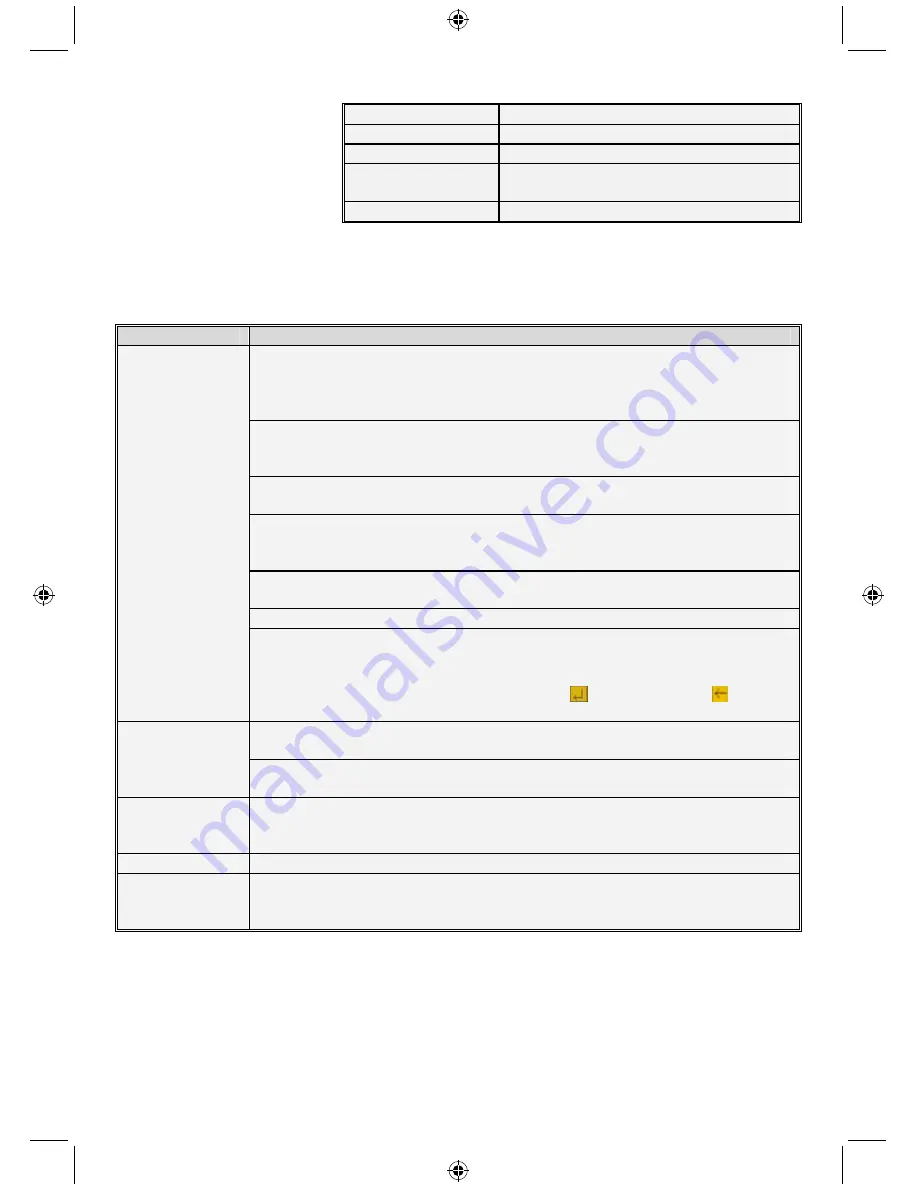
19
F-
Fokus weit
I+
PTZ-Helligkeit erhöhen
I-
PTZ-Helligkeit reduzieren
PTZ
Ermöglicht die Voreinstellung einer Position
und die Steuerung von PTZ.
SPERREN
System sperren
Mausbedienung:
Zusätzlich zu den Tasten am Gerät oder der Fernbedienung, können Sie zur Steuerung auch die Maus
verwenden.
AKTION
Funktion
Linker Mausklick
Öffnen Sie das Pop-Up-Menü im gesperrten Modus und klicken Sie auf eines der
Untermenüs, um das Login-Fenster aufzurufen; Rufen Sie das Pop-up-Menü im
freien Menü-Modus auf und klicken Sie dann auf die linke Maustaste, um direkt in
ein Untermenü zu gelangen.
Wenn Sie sich im Hauptmenü befinden, klicken Sie auf die linke Maustaste und
wählen Sie ein Untermenü aus; Klicken Sie im [Dokumentendetail-] Menü-Modus
auf die linke Maustaste, um eine aufgenommene Datei abzuspielen.
Ändern Sie den Status eines Kontrollkästchens oder ändern Sie den Bereich der
Bewegungserkennung.
Klicken Sie das Kombinationsfeld, um das Pull-Down-Menü aufzurufen; Klicken
Sie die linke Taste, um die Anzeige der Verweilzeit zu beenden, wenn diese im
Display aktiviert ist.
Mit einem Klick auf die linke Maustaste können Sie die Farbleisten und den
Lautstärkeregler einstellen.
Klicken Sie auf das Kombinationsfeld, um das Pull-Down-Menü aufzurufen
Mit einem Klick auf die linke Maustaste können Sie die Werte in den
Eingabefeldern oder im Pull-Down-Menü auswählen, welche die Eingabe von
chinesischen Zeichen, Sonderzeichen, Ziffern und Buchstaben unterstützt; Sie
können die linke Maustaste alternativ zu [Enter
] oder [Backspace
]
verwenden
Rechter
Mausklick
Klicken Sie die rechte Maustaste im Echtzeit-Modus, um das Pop-up-Menü (siehe
Abbildung 5-1) aufzurufen.
Klicken Sie die rechte Maustaste im Hauptmenü oder Untermenü, um das aktuelle
Menü zu verlassen.
Doppelklick auf
die linke
Maustaste
Klicken Sie die linke Maustaste doppelt im Echtzeit- oder Wiedergabemodus, um
den Bildschirm zu maximieren.
Mausbewegung
Wählen Sie einen Menüpunkt
Maus ziehen
Ziehen Sie die Maus im Bewegungsmodus, um den Bewegungsbereich
auszuwählen; ziehen Sie die Maus im [Farbeinstellungen-] Menü-Modus, um die
Farbleisten und den Lautstärkeregler einzustellen.
Содержание SEC-DVR404V2
Страница 146: ...146 DVR 8 1 2 3 4 4 8 5 6 7 OSD 8 9 10 11 12 13 14 15 16 PTZ PTZ PTZ 17 ESC ESC 18 19 20 IR...
Страница 147: ...147 DVR 16 1 2 3 4 5 6 7 8 9 10 11 12 13 14 PTZ 15 16 IR DVR 4 DVR 8...
Страница 149: ...149 RS485 G GND out PTZ RS 485A RS485B 4 8 1 1 8 1 8 2 9 0 0 3 4 5 6 7 8...
Страница 150: ...150 9 10 11 12 13 14 15 16 16 2 2 3 3 9 4 4 16 0 9 4 9 16 ESC PIP PIP x2 x4 x8 x2 x4 x8...
Страница 151: ...151 1 2 1 4 1 8 Z Z F F I PTZ I PTZ PTZ PTZ Enter Backspace 5 1...
Страница 152: ...152 DVR 4 8 1 2 3 DVR 4 DVR 5...
Страница 153: ...153 16 DVR 16 2 2TB 1 2 3 4 5 6 DVR 7...
Страница 154: ...154 1 2 3 4 5 6 7 DVR 8...
Страница 155: ...155 4 8 16 CD...
Страница 182: ...182 8 DVR 1 2 CH 3 CH 4 ALL CH 4 8 5 6 7 8 9 10 11 12 13 14 15 16 SEL PTZ SEL PTZ PTZ 17 ESC ESC 18 19 20...
Страница 183: ...183 16 DVR 1 2 3 4 5 6 7 8 9 10 11 12 13 14 PTZ 15 16 4 DVR 8 DVR...
Страница 185: ...185 RS485 G GND out PTZ RS 485A RS485B 4 8 1 1 8 1 8 2 9 0 0 3 4 5 6 7 8 SEL...
Страница 186: ...186 9 10 11 12 13 14 15 16 16 2 2 4 Quad 3 3 9 4 4 16 0 9 Quad 9 16 ESC PIP PIP x2 x4 x8 x2 x4 x8...
Страница 187: ...187 1 2 1 4 1 8 Z Z F F I PTZ I PTZ PTZ PTZ Enter Backspace 5 1...
Страница 188: ...188 4 8 DVR 1 2 3 DVR 4 DVR 5...
Страница 189: ...189 16 16 DVR 2 1 2 3 4 5 6 DVR 7...
Страница 190: ...190 1 2 3 4 5 6 7 DVR 8...
Страница 191: ...191 4 8 16...






























